Finestra di dialogo Aspetti dei simboli di accordo predefiniti del progetto
La finestra di dialogo Aspetti dei simboli di accordo predefiniti del progetto permette di modificare l'aspetto predefinito dei simboli di accordo. Viene in tal modo modificato l’aspetto dei simboli di accordo a livello del progetto.
-
La finestra di dialogo Aspetti dei simboli di accordo predefiniti del progetto può essere aperta facendo clic su Modifica nella sezione Aspetti predefiniti del progetto della pagina Simboli di accordo all’interno del menu .
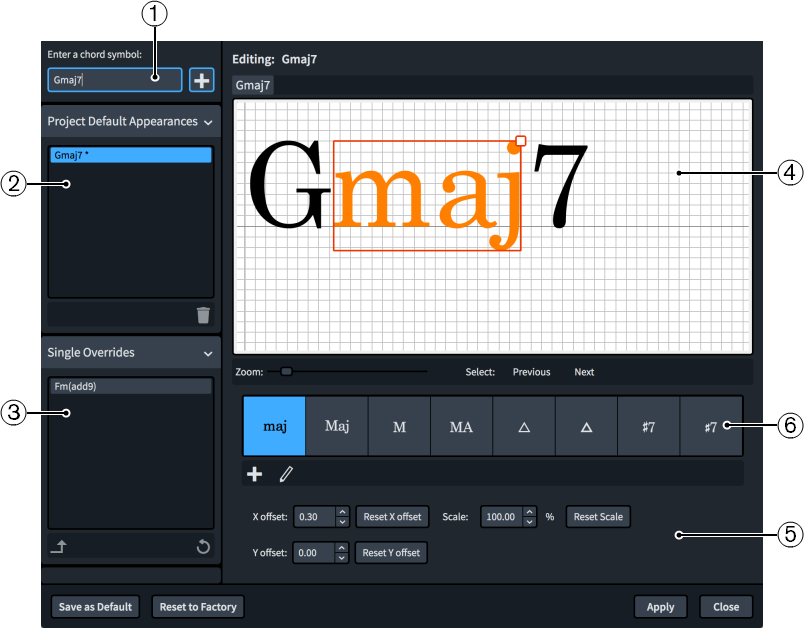
La finestra di dialogo Aspetti dei simboli di accordo predefiniti del progetto contiene le seguenti sezioni:
-
Inserire un simbolo di accordo
Consente di inserire il simbolo di accordo per il quale si desidera modificare l’aspetto predefinito a livello del progetto. Fare clic su Aggiungi impostazione predefinita al progetto oppure premere Invio per aggiungere il simbolo di accordo all’elenco Aspetti predefiniti del progetto in cui è possibile modificare il simbolo di accordo nell’editor.
-
Elenco Aspetti predefiniti del progetto
Contiene i simboli di accordo per i quali è stato modificato l’aspetto predefinito a livello del progetto.
É possibile eliminare le modifiche alle impostazioni predefinite del progetto relative all’aspetto dei simboli di accordo facendo clic su Elimina
 nella barra delle azioni.
nella barra delle azioni. -
Elenco Singole eccezioni
Contiene i simboli di accordo per i quali è stato sovrascritto singolarmente l’aspetto nel progetto.
É possibile convertire le modifiche ai singoli simboli di accordo in impostazioni predefinite del progetto facendo clic su Converti in impostazione predefinita del progetto
 nella barra delle azioni.
nella barra delle azioni.È possibile ripristinare le impostazioni predefinite del progetto per le singole sovrascritture di un simbolo di accordo facendo clic su Rimuovi le sovrascritture
 nella barra delle azioni.
nella barra delle azioni. -
Editor
Consente di organizzare e modificare i componenti che costituiscono il simbolo di accordo. É possibile utilizzare i controlli in fondo alla finestra di dialogo e anche spostare i singoli componenti in uno dei modi seguenti dopo averli selezionati nell’editor:
-
Premere i comandi da tastiera standard per spostare gli elementi. Ad esempio, premere Alt/Opt-Freccia destra per spostare i componenti verso destra, oppure premere Ctrl/Cmd-Alt/Opt-Freccia destra per spostarli verso destra secondo incrementi più ampi.
-
Fare clic e trascinare ciascun componente.
NotaNon è possibile spostare il primo componente nei simboli di accordo.
Oltre a utilizzare la funzione Scala, è anche possibile modificare la dimensione dei componenti facendo clic e trascinando la maniglia quadrata nell’angolo superiore-destro dopo aver selezionato un componente nell’editor.
-
-
Controlli
-
Il parametro Scostamento X sposta i componenti orizzontalmente. Aumentando il valore, i componenti vengono spostati verso destra, riducendolo, si spostano verso sinistra.
-
Il parametro Scostamento Y sposta i componenti verticalmente. Aumentando il valore, i componenti vengono spostati verso l’alto, riducendolo, li si sposta verso il basso.
-
Il parametro Scala modifica la dimensione dei componenti. Aumentando il valore, viene aumentata la dimensione dei componenti in maniera proporzionale, riducendolo viene ridotta in maniera proporzionale.
-
Il parametro Reinizializza lo scostamento X reinizializza la posizione orizzontale del componente selezionato.
-
Il parametro Reinizializza lo scostamento Y reinizializza la posizione verticale del componente selezionato.
-
Il parametro Reinizializza la scala reinizializza la dimensione del componente selezionato.
-
-
Presentazioni alternative dei componenti
Contiene alcune modalità alternative di presentazione dei componenti selezionati nell’editor.
Consente di creare dei nuovi componenti e modificare i componenti esistenti facendo clic sul rispettivo pulsante nella barra delle azioni.
-
Aggiungi componente

-
Modifica componente

Facendo clic su uno di questi pulsanti si apre la finestra di dialogo Modifica il componente del simbolo di accordo, in cui è possibile creare dei nuovi componenti dei simboli di accordo e modificare i componenti esistenti.
-